FreeFileSync-文件夹比较和同步工具-FreeFileSync下载 v10.4官方正式版
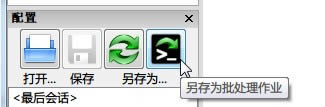
- 软件类型:办公软件
- 软件语言:简体中文
- 授权方式:免费软件
- 更新时间:2022-09-27
- 阅读次数:次
- 推荐星级:
- 运行环境:WinXP,Win7,Win10,Win11
软件介绍
FreeFileSync是一款文件夹同步和比较软件,它用于快速简便的配置和行动之间的同步两个文件夹。点击程序窗口右上方的绿色齿轮图标可以设置相关参数;期间也可以自定义需要筛选的文件,有“包括”和“例外”两种过滤方式,定义需要过滤的文件类型,这就看个人需要了。
此外就是比较不同文件夹中的文件是否相同的功能,不过这个功能比较适合同步之前使用,比较的结果会直接显示在列表中,方便查看,这样你就可以清楚的知道是否需要进行同步操作了,节省系统资源。

使用说明
1,认识FreeFileSync的设置
比较设置,默认选择比较文件时间和大小,速度极快,比较文件内容较慢,没有特殊情况不建议选择
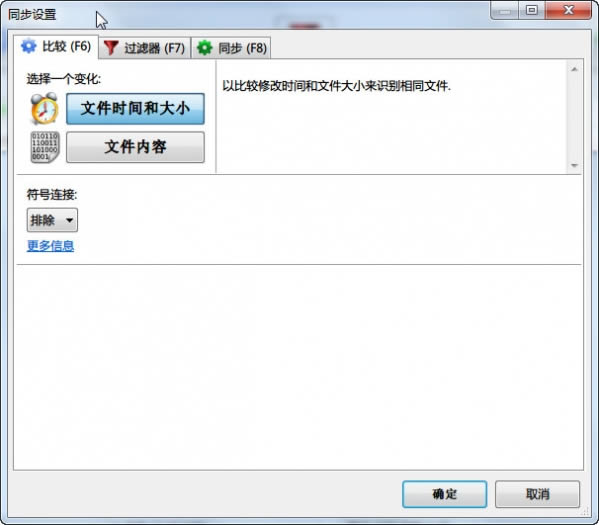
过滤器,决定你选择的两个文件夹不对比那些内容(排除),仅对比哪些内容(包括)
时间跨度和文件大小可以进一步过滤需要对比的内容。进阶应用将会举例
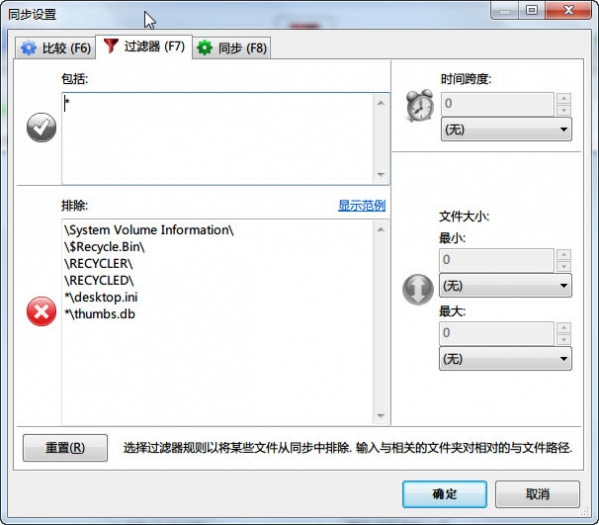
同步设置,建议选择更新,这样:
左右两边都有的文件,左边新,左边的内容会覆盖右边旧的内容;右边新,一切保存不变
仅仅左边有的内容,会直接复制到右边
仅仅右边有的内容,将会保持不变
删除建议选择保留历史版本,历史版本会存在对比文件夹的Backup文件夹里面
处理错误建议选择弹出框,至于完成后的操作,酌情选择
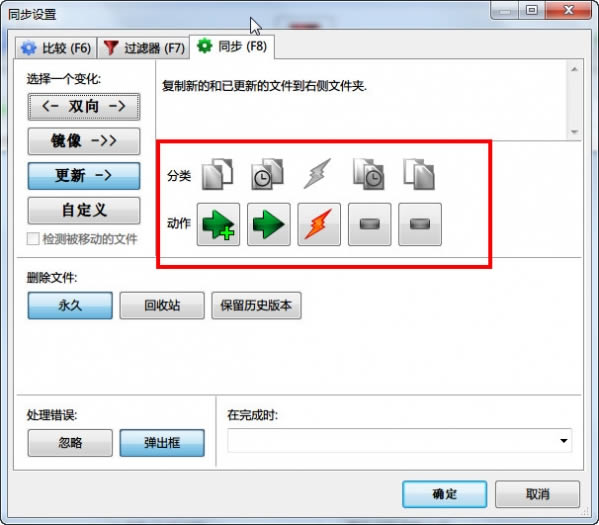
2,认识FreeFileSync两种同步作业类型
进行一次文件对比会话后最好保存这次会话,方便下次使用。保存的会话称为作业,有两种形式可以选择
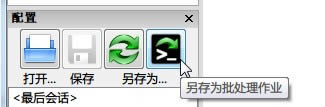
以 ffs_gui 为扩展名的作业类型只能在FreeFileSync界面使用
以 ffs_batch 为扩展名的类似bat脚本,可以不显示FreeFileSync界面静默运行(这一点很重要,firefox的备份将会建立在这个基础上)
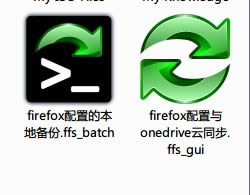
Office办公软件是办公的第一选择,这个地球人都知道。除了微软Office,市面上也存在很多其他Office类软件。
本类软件下载排行
系统帮助教程
热门系统总排行

